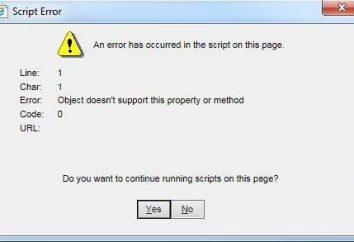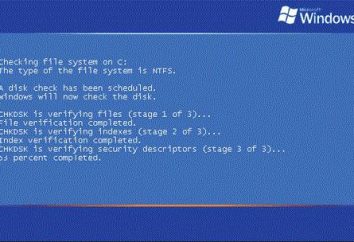Fehler „Kann nicht der NVIDIA-Website verbinden“: die einfachsten Korrekturtechniken
Fehler „Kann nicht die NVIDIA-Website verbinden“, wenn Sie versuchen, die Treiber für die Grafikkarte von diesem Hersteller auftreten kann, zu aktualisieren, wenn das System-Management-Programm GeForce Experience installiert. Es wird angenommen, dass dieses Dienstprogramm ähnliches Versagen führen kann, obwohl es andere Gründe gibt. Es wird gezeigt, wie um den Fehler zu korrigieren, die einfachsten Methoden verwenden.
Ursachen des Scheiterns
Präsenz-Management-Tools Erfahrung, die die Entstehung neuer Treiber für Grafikkarten überwachen kann – es ist gut. Aber wie sich herausstellt, ist diese App nicht immun gegen die Entstehung von Fehlern (vielleicht kurzfristig). Und dass es ein großes Problem genannt wird, wenn ein Fehler „Fehler beim NVIDIA-Website zu verbinden.“
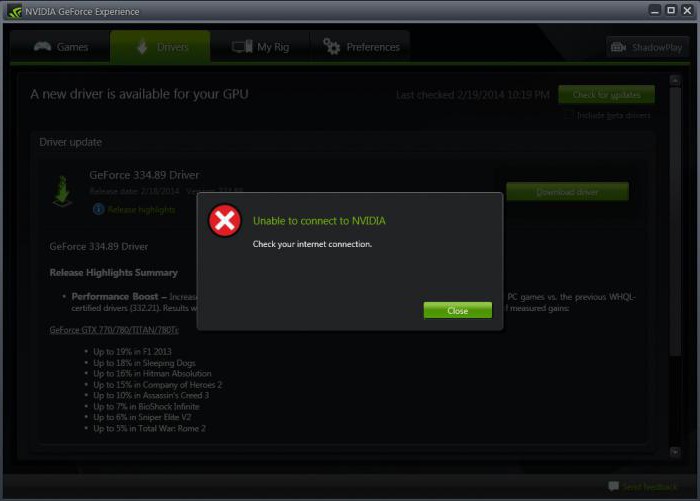
Allerdings kann es andere Gründe geben. Kann nicht die NVIDIA-Website (Windows 10 und höher) verbinden? Dies kann die Auswirkungen von Viren, Kommunikationsstörungen, Network.Service Service-Fehlern sein, und so weiter. D. Aber die Korrektur mit dem letzten Punkt beginnen.
Fehler „Kann nicht die NVIDIA-Website verbinden“: Was zuerst zu tun
Vor allem, wenn sie vor dem Beginn des Ausfalls werden die Updates regelmäßig durchgeführt und kann Fehler gemeldet wurden, können Sie einfach in einen früheren Zustand eine Systemwiederherstellung machen den entsprechenden Abschnitt „Systemsteuerung“ oder das Boot-Menü verwenden, verursacht drücken Sie F8 beim Start.
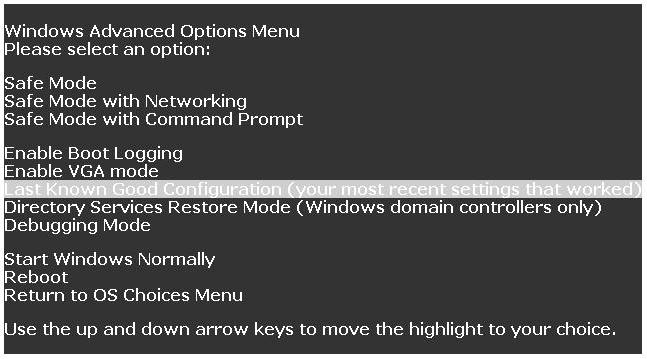
Wenn dies nicht gelingt und die Meldung „Kann nicht NVIDIA-Website verbinden“ erscheint wieder, ist es ratsam, Ihren Computer oder Laptop durch ein Anti-Virus-Paket zu prüfen. Aber in der Regel liegt das Hauptproblem gerade in der Erfahrung Nutzen. Sein etwas, das wir brauchen, zu „reparieren“.
Der einfachste Basis-Algorithmus zur Lösung des Problems
In seiner einfachsten Form nicht in die Einstellungen zu vertiefen, können Sie einfach einen Standard aus diesem Abschnitt in der „Systemsteuerung“ Programme und Komponenten gelöscht machen, und dann neu installieren.
Leider besagt eine Fehlermeldung, dass das Programm nach der Installation nicht in der Lage ist, auf die NVIDIA-Website erscheint erneut zu verbinden. Dies ist aufgrund der Tatsache, dass, wenn Sie das Programm neu installieren kann die vorherige Softwareversion erben. Daher ist das Deinstallationsprogramm besser mit Hilfe von Anwendungen wie IObit Uninstaller zu erzeugen, die und dem Rest des Mülls entfernt werden können.
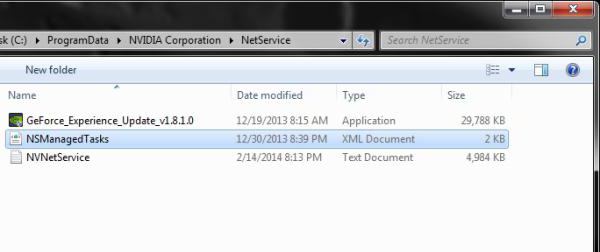
Hand die Situation kann auch korrigiert werden. Um dies zu tun, zuerst in dem Verzeichnis NetService Anwendungen angegeben, die das Program im Verzeichnis der Systempartition gefunden werden können, wo es NVIDIA Corporation Ordner XML-Datei NSManagedTasks zu löschen. Die anfänglichen Programmdatenordner können Attribut ausgeblendet werden, so dass zunächst im Menü Ansicht in dem „Explorer“ die Anzeige von versteckten Objekten zu installieren.
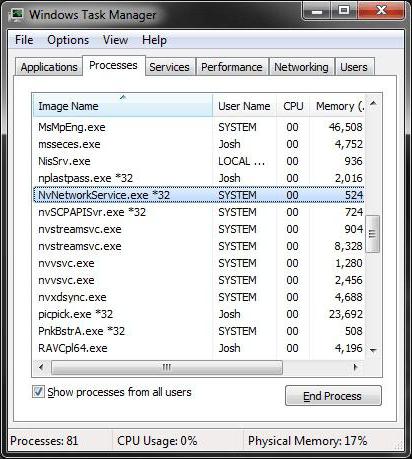
Danach müssen Sie den Standard „Task-Manager“ nennen, und ist gezwungen, es (in der Konsole auf „Ausführen“ services.msc Befehl), finden dort die Komponente (der Name kann etwas anders als der Name des fertigen NvNetworkService Prozess * 32 und dann gehen Sie zu dem Abschnitt Dienste zu schließen, Prozess), und durch die rechte Maustaste wieder den Dienst zu starten.
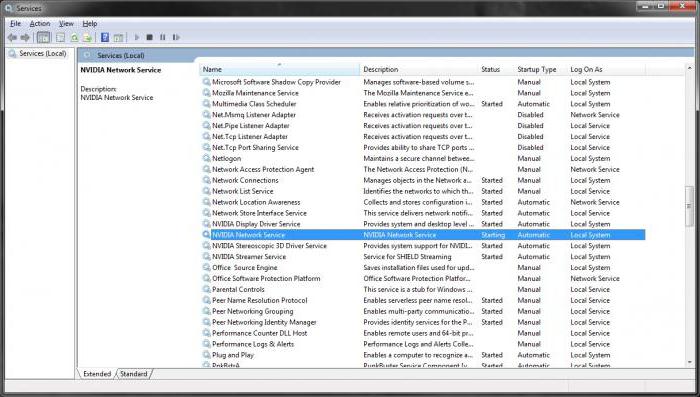
Nach diesem Scheitern nicht mehr sichtbar ist, und wenn es angezeigt wird, können Sie nur verwenden, dass die vorliegende Entscheidung, sie zu beseitigen.
In einigen Fällen, wenn Sie eine gründliche Entfernung mit Spezialwerkzeug verwenden, anstatt der Standardmethode, den Dienst manuell neu starten kann nicht notwendig sein. Aber nur für den Fall, dass Sie diese Kenntnisse besitzen.